문서 번호: 000181161
Dellオンライン診断テストを実行する方法
요약: この記事では、DellサポートWebサイトからサポート対象デバイスでのハードウェア診断を実行する方法について説明します。
문서 콘텐츠
지침
Dellのオンライン診断テストは、コンピューターに関する問題のスキャン、トラブルシューティング手順の推奨、自動修正の取得、および交換パーツの注文に役立ちます。オンライン診断テストでは、SupportAssistを使用してハードウェアをスキャンします。
コンピューターがかつてほどスムーズに動作しない場合があります。ファイルの破損、ウイルス、スパイウェア、マルウェア、ハードウェアの障害のいずれかにより、この問題が発生する可能性があります。オンライン診断テストを使用すると、問題の特定に役立ちます。
- Dell.com/supportにアクセスします。
- お使いのDell製PCを指定します。
- お使いのDell製品を自動検出するには、[Download & Install SupportAssist]をクリックします。画面の指示に従って、Dell SupportAssistをインストールします。
- または、Dell PCのサービス タグ、エクスプレス サービス コード、またはシリアル番号を入力して、[検索]をクリックします。
- または、[すべての製品の参照]をクリックして、カタログからお使いのDell製品を手動で選択します(図1)。
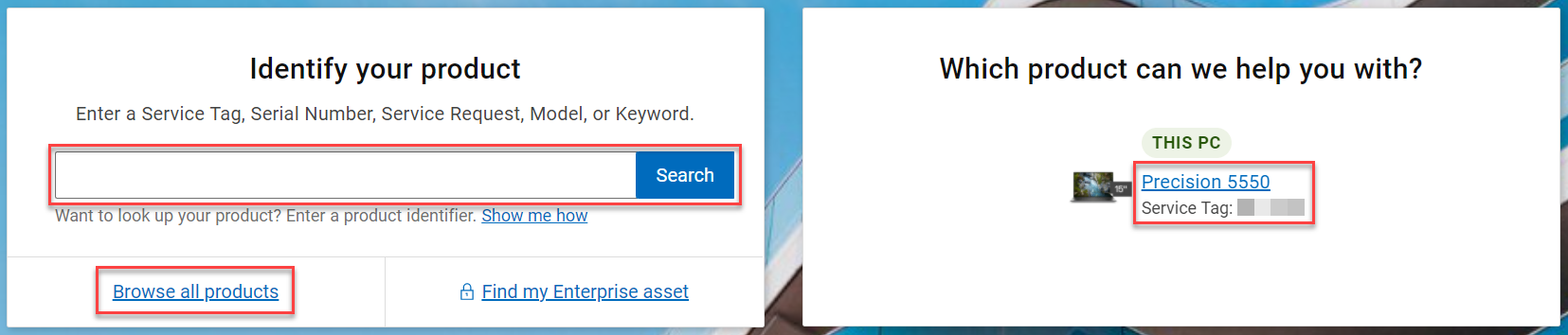
図1: DellサポートWebサイトでお使いのDell製品を特定する(画像は英語) - [診断]タブに移動します(図2)。
![DellサポートWebサイトの[診断]タブのスクリーンショット](https://supportkb.dell.com/img/ka06P00000091UMQAY/ka06P00000091UMQAY_ja_2.png)
図2:DellサポートWebサイトの[診断]タブのスクリーンショット(画像は英語) - 診断テストのいずれかを選択して実行します。
- クイック テストの実行 - システムの速度が遅い、または応答しない、ハード ドライブ エラー、システムから異音がする、システムがフリーズまたはランダムに再起動する、ファイルが開かないなどの問題が発生した場合は、クイック テストを実行します。クイック テストには、ハード ドライブやメモリーなどの問題を引き起こす可能性が最も高いコンポーネントが含まれます。エラーが検知された場合は、自動的に修復し、トラブルシューティングのステップを提案し、追加のテストを推奨するか互換性のある交換パーツの入手をサポートします。クイック テストを完了するには約10分かかります(図3)。
![DellサポートWebサイトの[クイック テスト]ボタンのスクリーンショット](https://supportkb.dell.com/img/ka06P00000091UMQAY/ka06P00000091UMQAY_ja_3.png)
図3:DellサポートWebサイトの[クイック テスト]ボタンのスクリーンショット(画像は英語) - フル テストの実行 - フル テストを実行して、お使いのDell製コンピューターまたはタブレットの徹底的な分析を実行します。このテストでは、Dell製コンピューターまたはタブレットのすべてのハードウェア デバイスでストレス テストをします。このテストを完了するには約40分以上かかります(図4)。
![DellサポートWebサイトの[フル テスト]ボタンのスクリーンショット](https://supportkb.dell.com/img/ka06P00000091UMQAY/ka06P00000091UMQAY_ja_4.png)
図4:DellサポートWebサイトの[フル テスト]ボタンのスクリーンショット(画像は英語) - カスタム コンポーネント テストの実行 - カスタム コンポーネント テストでは、テストする1つまたは複数のデバイスを選択できます。選択したデバイスは1つのテストに統合して実行されます。このテストは、選択したハードウェア デバイスに応じて、完了するまでに約20分以上かかります(図5)。
![DellサポートWebサイトの[カスタム コンポーネント テスト]オプションのスクリーンショット](https://supportkb.dell.com/img/ka06P00000091UMQAY/ka06P00000091UMQAY_ja_5.png)
図5:DellサポートWebサイトの[カスタム コンポーネント テスト]オプションのスクリーンショット(画像は英語)
- クイック テストの実行 - システムの速度が遅い、または応答しない、ハード ドライブ エラー、システムから異音がする、システムがフリーズまたはランダムに再起動する、ファイルが開かないなどの問題が発生した場合は、クイック テストを実行します。クイック テストには、ハード ドライブやメモリーなどの問題を引き起こす可能性が最も高いコンポーネントが含まれます。エラーが検知された場合は、自動的に修復し、トラブルシューティングのステップを提案し、追加のテストを推奨するか互換性のある交換パーツの入手をサポートします。クイック テストを完了するには約10分かかります(図3)。
추가 정보
推奨記事
ここでは、このトピックに関連した役立つ可能性のある推奨記事をいくつか紹介します。
문서 속성
영향을 받는 제품
Alienware, Inspiron, Legacy Desktop Models, OptiPlex, Vostro, XPS, G Series, G Series, Alienware, Inspiron, Latitude, Vostro, XPS, Legacy Laptop Models, Fixed Workstations, Mobile Workstations
마지막 게시 날짜
27 5월 2024
버전
8
문서 유형
How To